どうも、ミニマリストおかゆん@ML_Okayunです。
皆さんiPhoneのホーム画面にあるアプリを、好きなところに配置したいと思ったことはありませんか?
俺はAndroidからiPhoneに変えたときにアプリの配置が左上から順に並んでしまう。
そう、アプリアイコンの配置を好きに変えれないという事実にガックリ肩を落としましたよ。
ウィジェットが配置できないことは知っていたし使わないので気にしていませんでした。
まさかアプリの配置まで変えれないとは思いませんでしたけどね……。
そんな俺と悩みを持ちながら我慢して使っている方。
ありましたよその悩みを解決できるアプリを配置する方法が!
不正な改造や脱獄といったことは一切しません。
その方法を見つけて実践してからは自分のiPhoneが非常に使いやすくなりましたね。
ちょっと裏技的な方法でホーム画面の背景が固定されてしまうので、合わない人はいるかもしれません。
それでも問題ない。
今のiPhoneを使いやすくしたい方はそのまま下へと読み進めてください。
このやり方は主にFace IDを搭載したiPhone X以降の機種のための記事となっています。
あなたも一緒に自分のiPhoneをより使いやすくカスタマイズしちゃいましょう!
黒い背景に変更しよう
下準備としてiPhoneのホーム画面を真っ黒にしましょう。
自分で用意するか下に画像を貼り付けておくので共有ボタンで保存してください。
画像の保存は2ステップで終わるので超簡単ですよ!
画像の保存のやり方
画像を長押しする
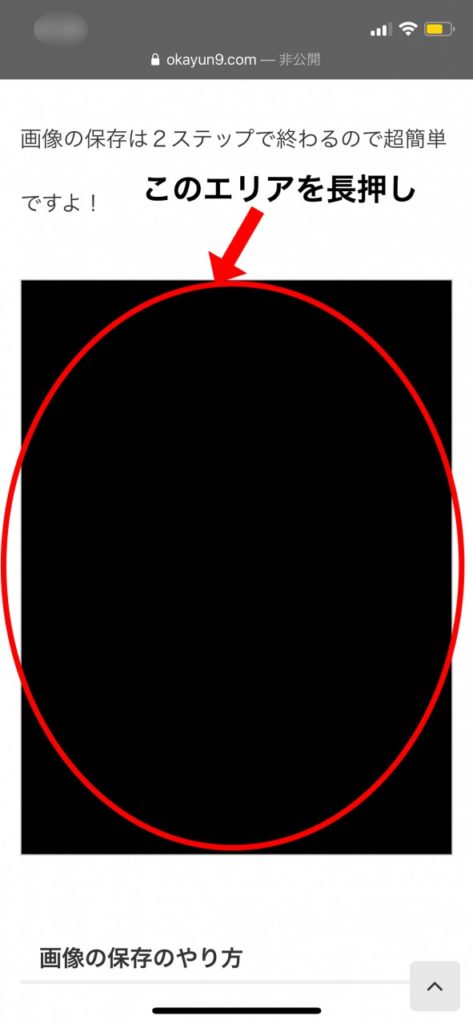
写真に追加を選択

たったこれだけです。
さいごにちゃんと画像が保存ができているか、写真アプリで確認しておきましょう。
確認ができたら次は背景を黒色に変えていきます。
背景を今まで変えたことがない、知らないという人向けに画像つきで解説しますので安心してくださいね。
もう背景の変更のやり方を知ってるよ、という方は「視差効果」オフにして背景を変更して、次のステップに進んでください。
背景画像を変えるやり方
写真アプリを開く
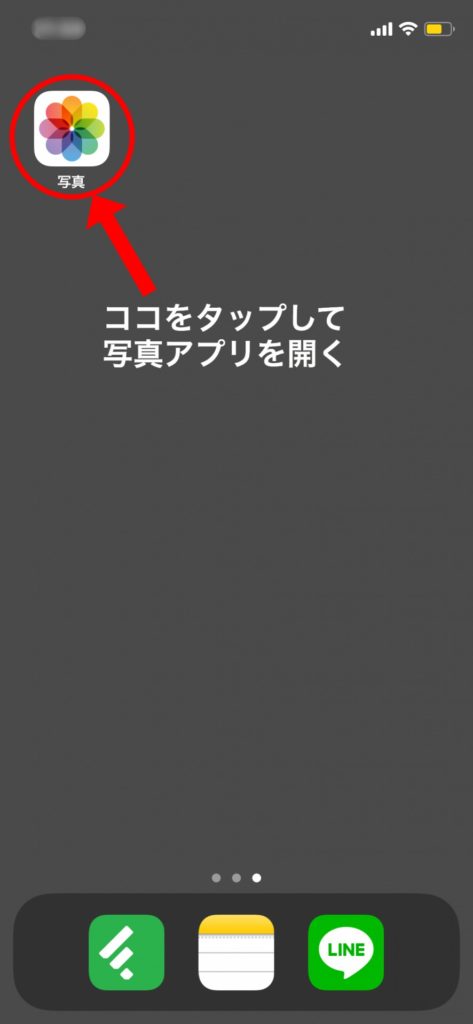
保存した黒の画像をタップで選択
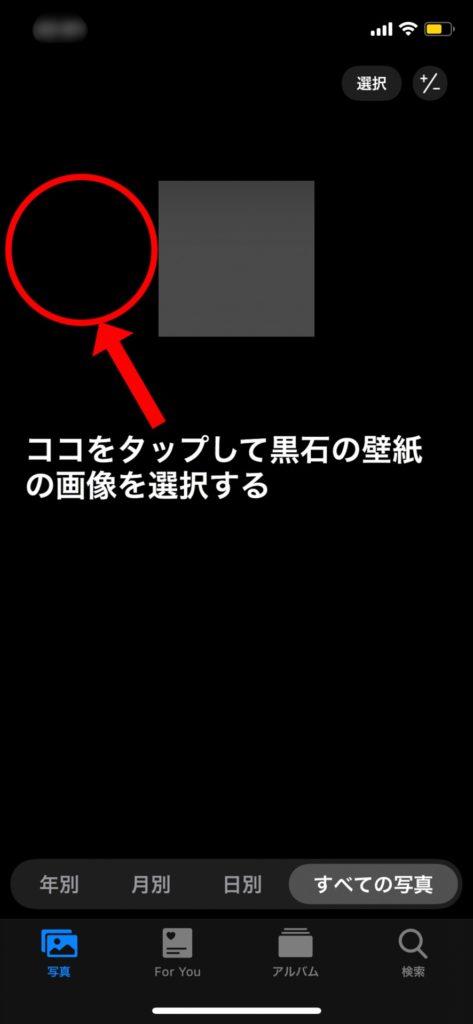
共有ボタンをタップして開く
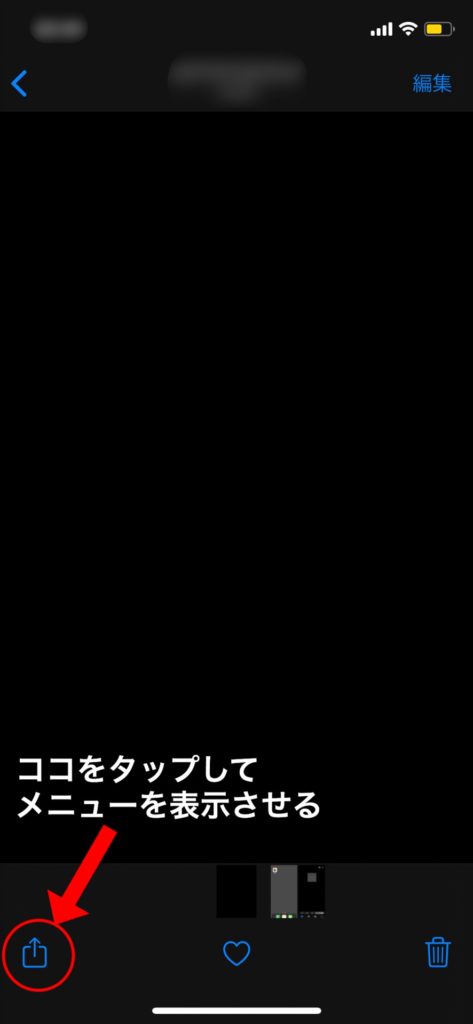
下へスクロールする
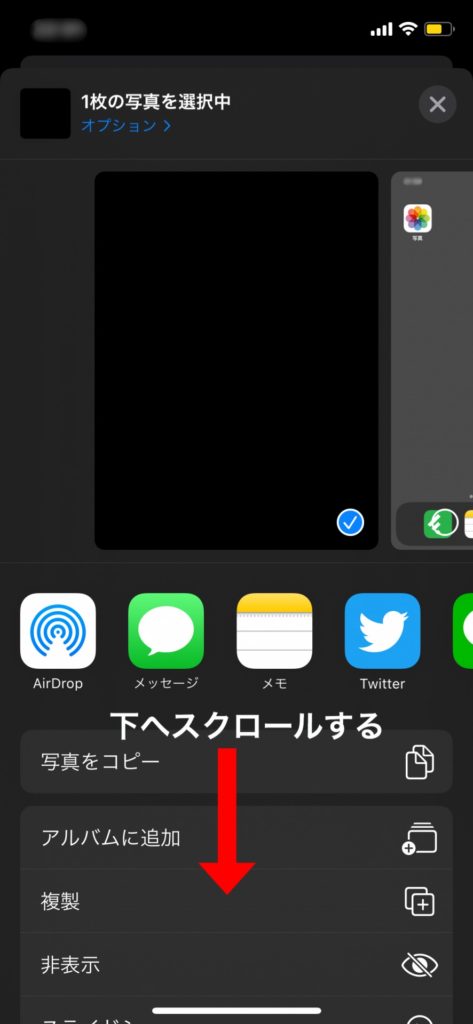
壁紙に設定をタップ
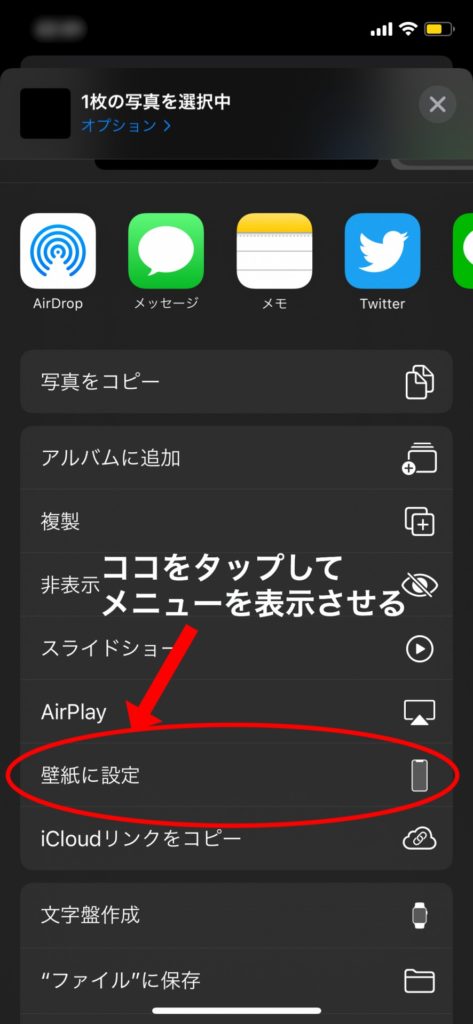
視差効果をオフにする
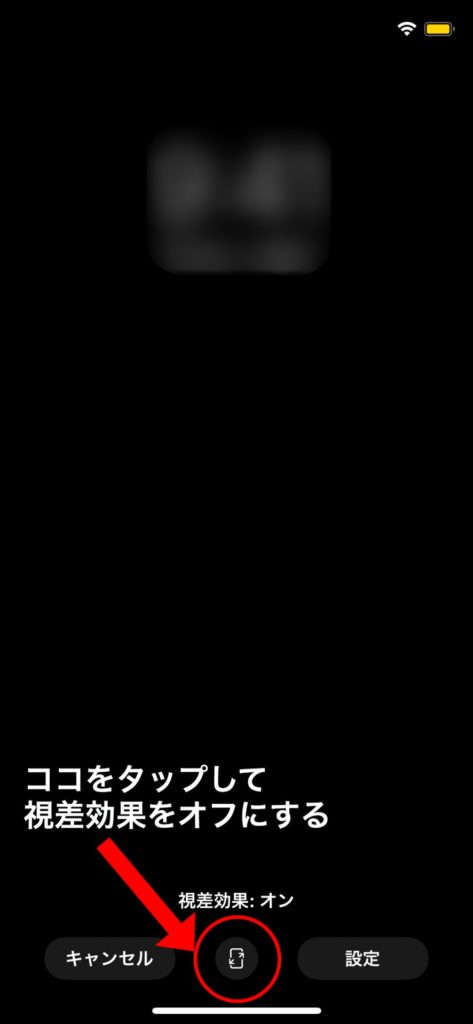
ホーム画面に設定又は両方に設定をタップ
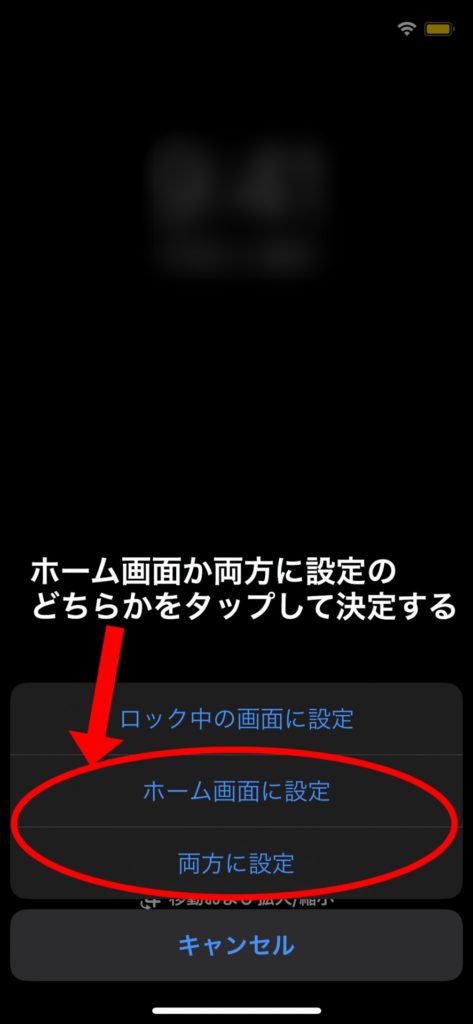
これで背景画像の変更が終わりました。
ホーム画面に戻ると真っ黒になっているはずです。

もし、変わっていなければもう一度初めに戻ってやっていきましょう!
黒いアイコンを作ろう
下地ができたら次は黒いアイコンを作っていきます。
黒色の壁紙に黒いアイコンを被せるようにすることで、見た目が何もないようになるわけですね。
これがアプリを自由に配置してカスタマイズできるようになるカラクリです。
ちょっと大変ですが、ここまでやればあとは一気に楽になるので踏ん張っていきましょう!
黒色アイコンのつくり方
下のURLからページを開く

共有ボタンをタップしてメニューを開く
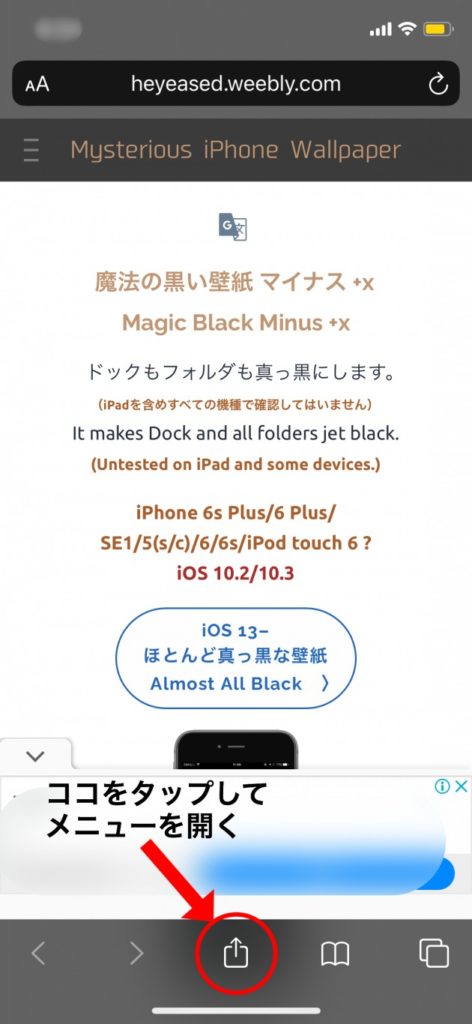
下へスクロールしてホーム画面に追加をタップする
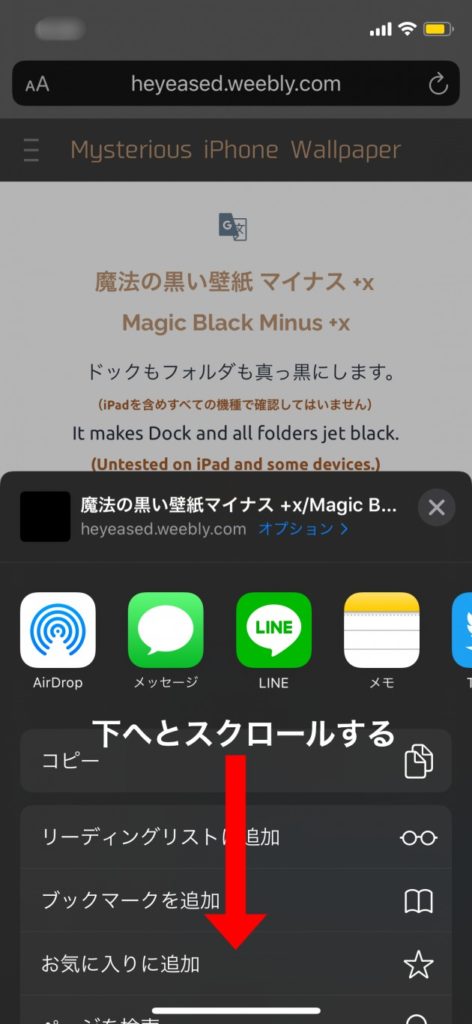
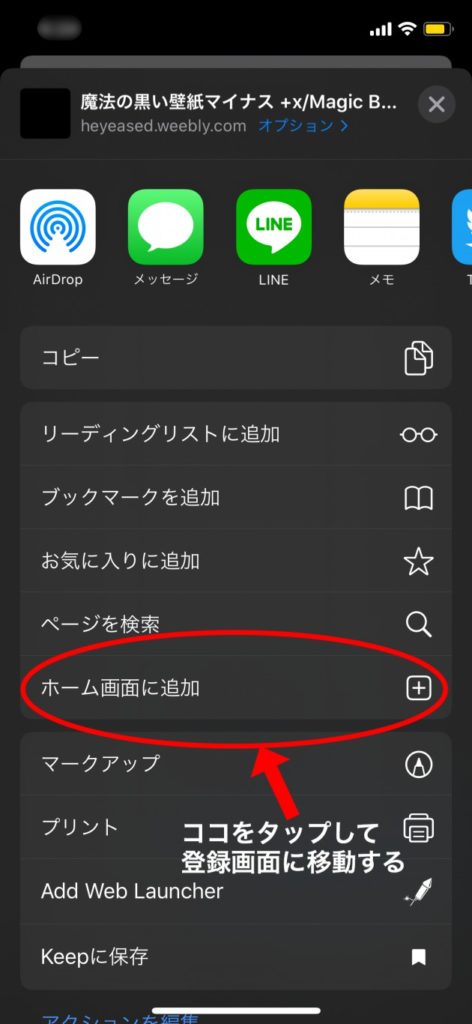
名前にスペースを入れる
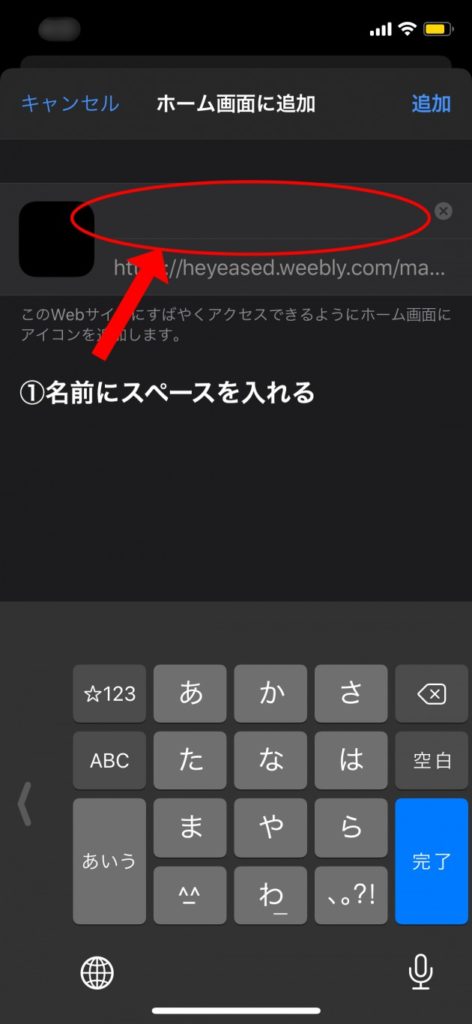
右上の追加をタップしてホーム画面に追加する
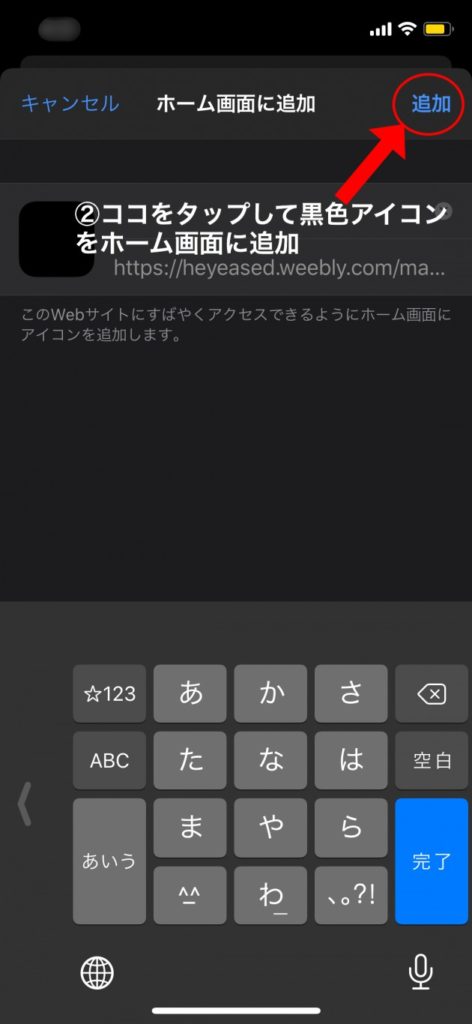
ホーム画面に戻ると上手くできていれば見えないですけど、今あるアプリの一番最後に黒色アイコンが作られています。
もし、見づらくてやりにくいようでしたら、黒色の壁紙を一度やめて明るい壁紙にして見てください。
ただ、黒いだけのアイコンがあると思います。
これで成功です。
あとは好きな配置に移動させてカスタマイズするために、必要な数の黒色アイコンを同じ手順でつくっていきましょう。
ある程度多めにつくっておくと次のカスタマイズをするときに、黒色アイコンが足りなくてやり直す必要がなくなりますよ。
好きな位置にアイコンを配置してカスタマイズ
ここまできたらあとは自分好みに好きな場所に、黒色アイコンを移動させるだけ。
自由にカスタマイズして自分の使いやすいようにしていきましょう。
もうゴールは目の前!
というか、ここからは自分の納得のいくまでカスタマイズしていくだけですね。
ホーム画面の編集のやり方
黒色アイコンを長押ししてメニューを表示させる

ホーム画面を編集をタップする
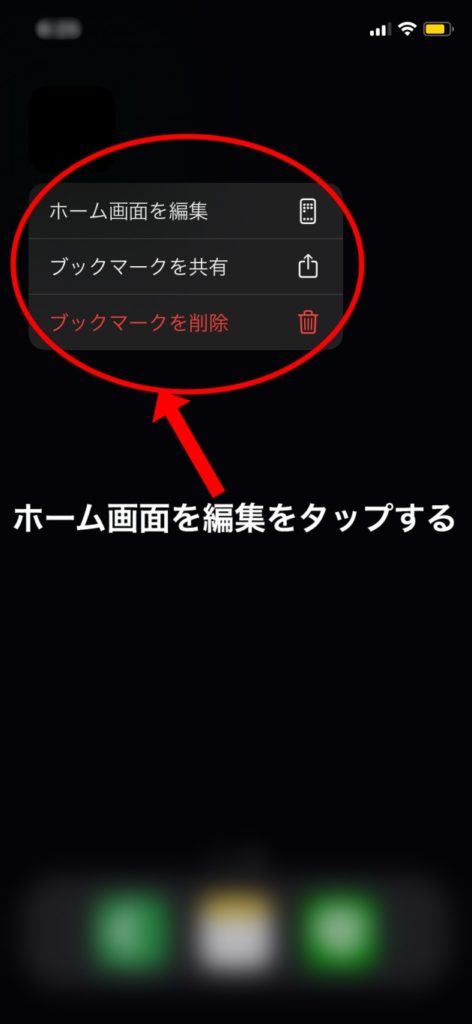
黒色のアイコンが動き出し編集モードに変わったら、自分が配置した場所に移動させて完了を押して終わり。

参考までに俺のホーム画面を載せておきますね。
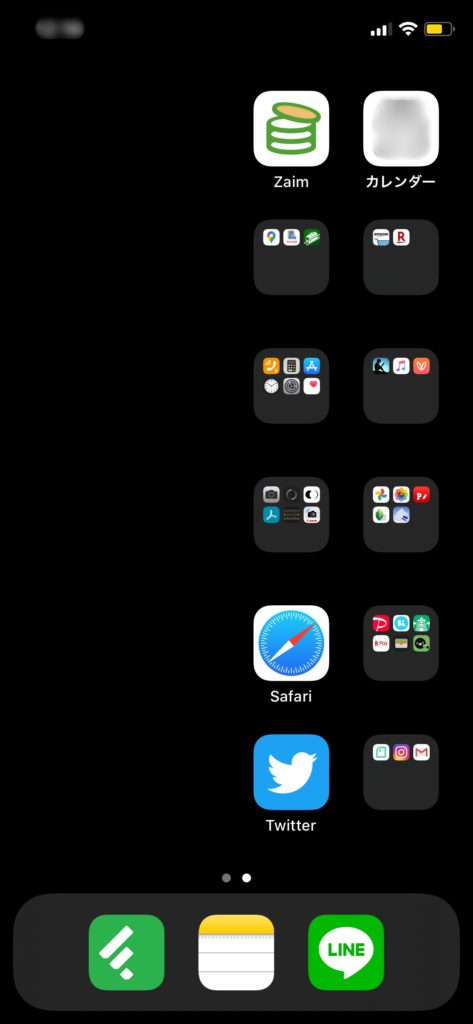
個人的にこだわった分、かなりミニマルで使いやすくとても気に入っています。
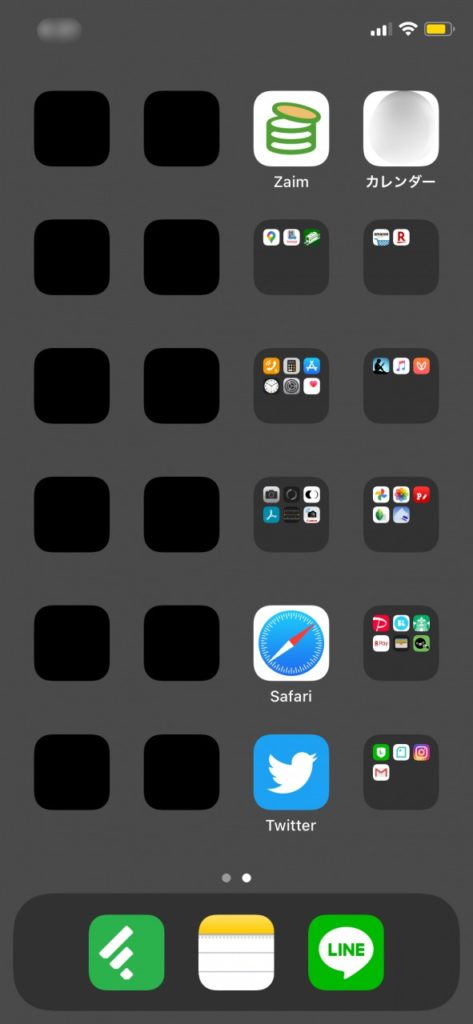
さいごに

iPhoneはシンプルで非常に使いやすく、多くの方に親しまれています。
そんなiPhoneの唯一の欠点とも言ってもいい、アプリを好きな位置に配置できないカスタマイズ性の無さ。
これを疑似的にできるように見つけたのが今回の方法です。
アップデートが入ると使えなくなるかもしれませんが、それまでは自分好みのホーム画面でいたいですね。
この記事があなたの人生に少しでも良い影響を与えることができたのなら幸いです。




